Айпи ТВ – современная технология, позволяющая смотреть телевизионные программы через интернет. С ее помощью вы можете насладиться просмотром любимых телеканалов, сериалов и фильмов на большом экране телевизора.
Как настроить Айпи ТВ на вашем телевизоре? В этой статье предоставим пошаговую инструкцию, которая поможет настроить и начать пользоваться Айпи ТВ с минимальными усилиями.
Все, что нужно – телевизор с функцией подключения к интернету, доступ к сети Wi-Fi или кабельному подключению Ethernet и, конечно же, подписка на Айпи ТВ.
Шаг 1: Подключите телевизор к сети интернет. Если ваш телевизор имеет встроенный Wi-Fi адаптер, перейдите в настройки сети и подключитесь к доступной Wi-Fi сети. Если у вас нет Wi-Fi адаптера или вы предпочитаете подключение кабелем, используйте Ethernet-кабель для подключения телевизора к роутеру.
Выбор провайдера Айпи ТВ

При выборе провайдера учитывайте несколько факторов:
- Качество и надежность связи: провайдер должен обеспечивать стабильное соединение, чтобы смотреть IPTV без зависаний и сбоев.
- Скорость подключения: IPTV требует хорошей скорости интернет-соединения. Проверьте, какая скорость предоставляется провайдером.
- Перечень каналов: провайдер должен предлагать широкий выбор каналов, включая интересующие вас телевизионные станции.
- Дополнительные услуги: некоторые провайдеры предлагают видеотеку или архив программ. Уточните, какие возможности есть у провайдера.
- Цена: цены за подключение и абонентскую плату могут различаться. Обратите внимание на соотношение цены и услуг.
Перед тем как выбрать провайдера IPTV, прочитайте отзывы пользователей и сравните несколько вариантов. Также учтите свое местоположение, так как некоторые провайдеры могут быть недоступны в вашем регионе.
Проведите небольшое исследование и выберите провайдера IPTV, который лучше всего подходит для ваших потребностей и обеспечивает стабильное качественное соединение для просмотра на вашем телевизоре.
Подключение и активация IPTV

Для начала использования Айпи ТВ на вашем телевизоре выполните несколько шагов:
- Проверьте, что у вас есть высокоскоростной доступ в интернет (не менее 10 Мбит/с).
- Убедитесь, что ваш телевизор поддерживает функцию Айпи ТВ, почитайте инструкцию или посетите сайт производителя.
- Подключите телевизор к интернету через кабель Ethernet или Wi-Fi, следуя инструкциям.
- Активируйте Айпи ТВ на телевизоре:
- Откройте меню телевизора и найдите раздел "Настройки".
- В разделе "Настройки" найдите пункт "Сеть" или "Интернет".
- Выберите способ подключения к интернету (проводное или беспроводное).
- Войдите в аккаунт Айпи ТВ или выполните его регистрацию, следуя указаниям на экране.
- После успешной активации, вы сможете пользоваться Айпи ТВ на вашем телевизоре.
Теперь вы готовы наслаждаться множеством каналов и возможностей, предоставляемых Айпи ТВ на вашем телевизоре. Управляйте телевизионными программами, просматривайте записи эфиров, смотрите фильмы и сериалы в удобном формате прямо на большом экране!
Проверка совместимости телевизора с Айпи ТВ

Перед тем как начать пользоваться Айпи ТВ, необходимо убедиться, что ваш телевизор совместим с этой технологией. Для этого выполните следующие шаги:
- Убедитесь, что ваш телевизор поддерживает интернет подключение через Ethernet или Wi-Fi.
- Проверьте, поддерживает ли ваш телевизор приложение Айпи ТВ. Установите его из магазина приложений. Если приложение недоступно, значит, ваш телевизор не совместим.
- Убедитесь, что ваш телевизор соответствует требованиям Айпи ТВ.
- Проверьте, есть ли доступ к Интернету. Подключите телевизор к сети Wi-Fi или Ethernet с достаточной скоростью.
- Протестируйте доступность Айпи ТВ на вашем телевизоре, запустив приложение и попробовав войти в свою учетную запись или просмотреть некоторые каналы. Если возникли проблемы, обратитесь в службу поддержки провайдера Айпи ТВ.
После успешной проверки совместимости вашего телевизора с Айпи ТВ вы готовы к удобному потоковому просмотру любимых программ и фильмов.
Настройка интернет-соединения на телевизоре

Для работы Айпи ТВ на телевизоре необходимо настроить интернет-соединение. Вот пошаговая инструкция, как это сделать:
Шаг 1: Подключение к сети Интернет
Убедитесь, что ваш телевизор подключен к роутеру или модему посредством кабеля Ethernet или Wi-Fi. Проверьте, что интернет-соединение работает и есть доступ в сеть.
Примечание: Если у вас телевизор с кабельным подключением, убедитесь, что Ethernet-кабель подключен к роутеру или модему.
Шаг 2: Переход в меню настроек
На пульте управления найдите кнопку "Настройки" или "Меню". Нажмите на нее, чтобы открыть меню настроек.
Шаг 3: Выбор соединения с Интернетом
В меню настроек найдите раздел "Сеть" или "Настройки сети". В этом разделе найдите опцию "Настройка Интернета" или "Подключение к Интернету". Выберите эту опцию, чтобы настроить соединение с Интернетом.
Шаг 4: Настройка соединения
Выберите способ подключения к Интернету: через кабель Ethernet или по Wi-Fi. Если выбираете Wi-Fi, убедитесь, что телевизор видит доступные сети и выберите свою.
Если есть Wi-Fi пароль, введите его. Нажмите кнопку "Соединиться" или "Подключиться".
При подключении через кабель Ethernet, убедитесь, что кабель подключен к роутеру или модему. Нажмите кнопку "Соединиться" или "Подключиться".
Шаг 5: Проверка соединения
После настройки соединения телевизор проверит подключение к Интернету. Если все правильно, вы увидите сообщение о успешном подключении или значок соединения.
Примечание: Если у вас проблемы с подключением, проверьте настройки соединения и убедитесь, что есть доступ в Интернет.
Поздравляю! Теперь ваш телевизор настроен на подключение к Интернету. Теперь вы можете пользоваться Айпи ТВ и наслаждаться фильмами, сериалами и другим контентом прямо на телевизоре.
Установка приложения Айпи ТВ на телевизор

Для настройки и использования Айпи ТВ на телевизоре необходимо сначала установить соответствующее приложение. Вот пошаговая инструкция:
- Проверьте совместимость телевизора. Убедитесь, что ваш телевизор поддерживает установку приложений и имеет операционную систему, совместимую с Айпи ТВ. Обычно такие функции есть в смарт-телевизорах и телевизорах с подключением к интернету.
- Найдите магазин приложений. Настройки и доступные приложения могут различаться в зависимости от модели телевизора. Обычно магазин приложений можно найти в главном меню или в разделе "Приложения". Воспользуйтесь пультом дистанционного управления или маркетплейсом, если он предоставляется производителем.
- Откройте магазин приложений. После того, как вы найдете магазин приложений, откройте его, используя пульт телевизора или другое устройство управления. Обычно магазин приложений представляет собой список доступных приложений, разделенных по категориям.
- Найдите Айпи ТВ. В магазине приложений найдите поиск и введите "Айпи ТВ". Если приложение доступно для вашего телевизора, оно должно появиться в результатах поиска. Обратите внимание на имя разработчика, чтобы убедиться, что это официальное приложение.
- Установите приложение. Когда вы найдете Айпи ТВ, выберите его и нажмите "Установить". Дождитесь завершения установки. Может понадобиться подключение к интернету и подтверждение лицензионных соглашений.
- Откройте Айпи ТВ. После установки приложения, вернитесь в главное меню или раздел "Приложения". Найдите значок Айпи ТВ и откройте его.
- Войдите или зарегистрируйтесь. При первом запуске Айпи ТВ вам может потребоваться войти в вашу учетную запись или зарегистрироваться, если у вас еще нет аккаунта. Следуйте инструкциям на экране.
- Пользуйтесь Айпи ТВ. Теперь вы можете настраивать и использовать Айпи ТВ на вашем телевизоре. Выбирайте понравившиеся каналы, фильмы и передачи, создавайте списки избранных и наслаждайтесь просмотром контента прямо на большом экране.
Обратите внимание, что конкретные шаги установки могут отличаться в зависимости от модели и операционной системы вашего телевизора. Если у вас возникнут сложности, обратитесь к руководству пользователя или обратитесь в службу поддержки производителя.
Ввод и активация личных данных

Для того чтобы начать пользоваться Айпи ТВ на телевизоре, необходимо ввести и активировать личные данные. Это позволит персонализировать ваш опыт использования и получить доступ к индивидуальному контенту.
Для ввода личных данных вам понадобится пульт телевизора или специальная клавиатура, если ваш телевизор поддерживает такую функцию. На экране телевизора отображается всплывающее окно с полями для ввода информации.
Прежде чем приступить к вводу, убедитесь, что у вас есть следующая информация:
- Логин и пароль. Это данные, которые вы получили при регистрации на платформе Айпи ТВ.
- Персональный идентификатор. Это уникальный код, который также предоставляется при регистрации.
- Информация о подписке. При покупке платной подписки могут потребоваться данные о платежах и активации.
После получения всех необходимых данных введите их в соответствующие поля. Проверьте правильность ввода, чтобы избежать ошибок при активации.
После успешного ввода личных данных следуйте инструкциям на экране для активации аккаунта. Иногда активация может требовать подтверждения по электронной почте или получения специального кода.
После активации вы сможете пользоваться Айпи ТВ на своем телевизоре и настроить его под свои предпочтения. Наслаждайтесь просмотром вашего любимого контента!
Выбор и настройка каналов Айпи ТВ
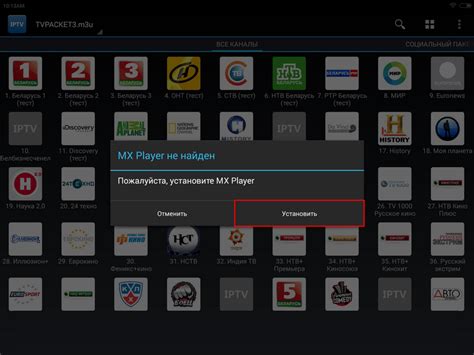
Для настройки и выбора каналов Айпи ТВ вам понадобится пульт управления телевизора и пульт управления Айпи ТВ. Первым шагом необходимо загрузить список каналов на телевизор.
1. Включите телевизор и Айпи ТВ.
2. На пульте Айпи ТВ найдите кнопку "Меню" и нажмите на нее.
3. В открывшемся меню выберите опцию "Настройки" или "Настройка каналов".
4. В меню настройки найдите пункт "Сканирование каналов" и выберите его.
5. Дождитесь окончания сканирования каналов. Это может занять несколько минут.
6. После окончания сканирования, список доступных каналов будет отображен на экране телевизора.
Теперь, когда список каналов загружен на телевизор, вы можете выбирать и настраивать каналы по своему усмотрению.
1. Используя пульт управления телевизором, перейдите к списку каналов.
2. Выберите канал из списка для настройки.
3. Нажмите на кнопку "Опции" или "Настройки" на пульте управления.
4. Выберите "Настройка канала" или "Настройка программы" в меню.
5. Измените параметры канала в меню настройки, такие как язык, звук, подписки и т. д.
6. Нажмите "Сохранить" после настройки канала.
Повторите для каждого канала, который хотите настроить.
Теперь вы знаете, как выбирать и настраивать каналы Айпи ТВ на своем телевизоре. Наслаждайтесь просмотром вашей любимой программы!
Использование интерактивных функций Айпи ТВ

Айпи ТВ предоставляет интерактивные функции для удобства пользователей:
1. Видеопрокат:
Арендуйте или купите фильмы и сериалы прямо на телевизоре. Найдите нужное видео в меню и выберите опцию. Смотрите контент в удобное время.
2. Возобновление просмотра:
Продолжайте просмотр с места остановки. Выберите контент в разделе "Продолжить просмотр" и наслаждайтесь историей без перезапуска.
3. Таймшифтинг:
Функция таймшифтинга позволяет откладывать прямые эфиры и воспроизводить их в удобное время. Если вы пропустили шоу или спортивное событие, вы всегда можете найти его в разделе "Архив" и посмотреть запись в любое время. Это отличная возможность не упускать интересные моменты и смотреть передачи в удобное для вас время.
4. Мультиэкранное воспроизведение:
Айпи ТВ позволяет смотреть контент не только на телевизоре, но и на других устройствах, таких как смартфоны и планшеты. Вы можете продолжить просмотр с того момента, на котором остановились, на любом устройстве с учетом ваших предпочтений.
Используя эти функции, вы сможете насладиться просмотром контента на Айпи ТВ в максимально комфортных условиях, сохранить временную линию просмотра, а также получить доступ к интересному видеоконтенту в любое удобное время.
Не забудьте проверить наличие данной функции у вашего провайдера и настроить все необходимые параметры в меню настройки Айпи ТВ для максимального удобства пользования.
Проблемы и их решение при использовании Айпи ТВ
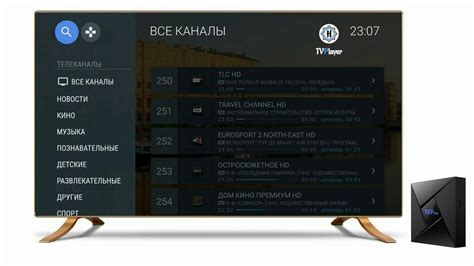
При использовании Айпи ТВ могут возникать различные проблемы, которые могут помешать полноценному просмотру телевизионных каналов. В этом разделе мы рассмотрим основные проблемы и предложим решения для их устранения.
- 1. Нет доступа к каналам
- Убедитесь, что у вас подключен интернет и скорость соединения достаточна для просмотра онлайн-телевидения.
- Проверьте логин и пароль от аккаунта Айпи ТВ.
- Перезагрузите маршрутизатор и телевизор для обновления соединения.
- Если проблема продолжается, обратитесь в техподдержку провайдера Айпи ТВ.
- Низкое качество изображения
- Проверьте скорость интернет-соединения. При низкой скорости изображение может быть сжато и иметь плохое качество.
- Убедитесь, что ваш телевизор поддерживает разрешение видео от провайдера Айпи ТВ.
- Если проблема остается, может быть временные технические проблемы у провайдера, попробуйте позже.
- Задержка или прерывания вещания
- Проверьте интернет-соединение.
- Разместите маршрутизатор и телевизор близко друг к другу.
- Перезагрузите маршрутизатор и телевизор.
- Отключите другие устройства, потребляющие интернет.
- Проблемы с пультом ДУ
- Проверьте заряд батареек в пульте.
- Убедитесь, что пульт работает в пределах досягаемости.
- Переподключите пульт к телевизору.
- Если проблема не решается, замените или отремонтируйте пульт.
- Отсутствие звука
- Проверьте громкость на вашем телевизоре и убедитесь, что звук не отключен или установлен на минимум.
- Убедитесь, что кабель HDMI или аудиокабель подключены к телевизору и аудиосистеме правильно и плотно.
- Проверьте настройки звука в меню вашего телевизора и убедитесь, что они настроены правильно.
- Если проблема остается, возможно требуется проверка и ремонт аудиосистемы или телевизора.
Следуя этим рекомендациям, вы сможете успешно использовать Айпи ТВ на своем телевизоре и наслаждаться просмотром своих любимых телеканалов и программ.